Eigentlich will ich schon ewig einen Artikel über Tine 2.0 auf Linux schreiben. Einen groben Entwurf habe ich bereits Anfang 2011 (!) mal erstellt. Zwischenzeitlich hat sich allerdings einiges getan. Der Artikel steht aber immer noch auf meiner Liste.
Es gibt ein paar Möglichkeiten, Tine 2.0 auf einem LAMP zu installieren:
- Der klassische Weg, d.h. man läd Tine 2.0 herunter und installiert es.
- Installation über das Repository.
- Installation direkt aus den Quellen (GIT).
Die Installation via Repository steht seit Oktober 2011 (oder so) zur Verfügung und wird in diesem Artikel aufgegriffen.
Vorteil dieser Methode soll sein, das es einfacher zu installieren geht und die Updates leichter eingespielt werden können. Ob das wirklich so ist, kann ich mangels Erfahrungswert bei dieser Variante (noch) nicht sagen.
Wer allerdings ständig auf dem allerneuesten Stand sein möchte, also jenseits der stabilen Version, dem bleibt nur der Weg entweder selbst herunter zu laden oder aus den Quellen zu installieren.
Für diesen Artikel wurde Debian 6.0.4 “Squeeze” Netinst AMD64 verwendet.
Auf die Linux-Installation gehe ich an dieser Stelle nicht ein. Ich gehe schlicht davon aus, das man Debian als Server einsetzt, d.h. ohne grafische Oberfläche installiert hat.
Die nachfolgenden Schritte können auch über ssh durchgeführt werden.
MySQL-Server installieren
Das Tine 2.0 Setup löst viele Abhängigkeiten auf. Leider wird der MySQL-Server nicht “von selbst” installiert. Von daher folgt vorab die Installation.
apt-get install mysql-server
Während der Installation wird man nach einem Passwort für den MySQL-“root” gefragt.
Tine 2.0 Repository einbinden
Mit den folgenden Befehlen wird das Tine 2.0 Repository eingebunden.
nano /etc/apt/sources.list
Die Zeile
deb http://packages.tine20.org/debian squeeze stable
einfügen.
Da anscheinend “gpg-keyserver.de” down ist, bin ich auf “keys.gnupg.net” gegangen. Ferner musste ich die Syntax gegenüber der Tine 2.0 Setup-Doku ändern, da sie sonst nicht akzeptiert wurde.
apt-key adv --keyserver keys.gnupg.net --recv-keys 7F6F6895
apt-get update
Tine 2.0 installieren
Mit dem nachfolgenden Befehl wird Tine 2.0 installiert.
apt-get install tine20
Während der Installation wird man gefragt, welcher Webserver verwendet werden soll. In diesem Fall wird Apache verwendet.
Bei meinen Tests zeigte sich, das Tine 2.0 automatisch den Apache Webserver installiert, wenn an dieser Stelle “apache2” ausgewählt wird.
Umgekehrt ist das leider nicht der Fall. Wählt man “lighttpd” aus, wird dennoch der Apache installiert, aber nicht wie erforderlich konfiguriert.
Einen Benutzer für die Anmeldung am Tine 2.0 Setup festlegen. Anschließend kommt die Frage nach dem Passwort für diesen Benutzer.
Nun geht es darum, eine Datenbank für Tine 2.0 einzurichten.
Das Passwort für den MySQL-“root” eingeben.
Ein Passwort für den Tine 2.0 Datenbankbenutzer festlegen.
Ist das Setup soweit durchgelaufen, benötigt man einen Browser um den grafischen Teil des Setups durchzuführen.
In einem Browser die URL
http://IP-ODER-SERVERNAME/tine20/setup.php
aufrufen und als Tine 2.0 Setup-Benutzer anmelden.
An dieser Stelle werden die Anwendungs-, E-Mail-, Authentifizerungs- und weitere Einstellungen vorgenommen.
ActiveSync installieren
Folgende Befehle müssen an die jeweils aktuelle Version angepasst werden:
apt-get install bzip2
wget http://www.tine20.org/downloads/2011-05-6/tine20-activesync_2011-05-6.tar.bz2
tar xfvj tine20-activesync_2011-05-6.tar.bz2
mv ActiveSync /usr/share/tine20
Leider bin ich an dieser Stelle auf Probleme gestossen und versuche Diese derzeit mit Hilfe des Forums (hier geht’s zum Thread) zu lösen. Sobald die Lösung gefunden wurde, werde ich den Artikel entsprechend aktualisieren.
Dank “BoehserWolf” bin ich letztlich auf einen workaround gestossen.
Zugegeben, meine Erwartungshaltung war, das es out-of-the-box funktionieren sollte. Die Rewrite-Regeln unter anderem für ActiveSync sind in der von Tine 2.0 aus dem Repository mitgebrachten “apache.conf” vorhanden, greifen aber aus irgendeinem Grund nicht.
Hier nun der workaround:
a2enmod rewrite
nano /etc/apache2/sites-available/default
Folgenden Code einfügen:
RewriteEngine On RewriteRule /Microsoft-Server-ActiveSync(.*) /usr/share/tine20/index.php?frontend=activesync [L,QSA]
Hinweis: Den oben genannten Code vor “</VirtualHost>” einfügen.
Die Konfiguration im Apache Webserver neu laden:
/etc/init.d/apache2 graceful bzw. restart
Anschliessend muss ActiveSync im Tine 2.0 Setup installiert werden.
Tine 2.0 leichter aufrufen
Per Vorkonfiguration ist es nun so, das Tine 2.0 über folgende URL aufgerufen wird:
http://IP-ODER-SERVERNAME/tine20/
Ruft man hingegen
http://IP-ODER-SERVERNAME/tine20
auf, erscheint eine Fehlermeldung.
Möchte man die zweite URL-Schreibweise verwenden, muss man folgende Schritte durchführen:
nano /etc/tine20/apache.conf
Die Zeile
Alias /tine20/ /usr/share/tine20/
in
Alias /tine20 /usr/share/tine20/
ändern und die Datei speichern.
Anschliessend die Apache-Konfiguration neu laden:
/etc/init.d/apache2 graceful
Wo findet sich was
Die Tine 2.0 Konfigurations-Dateien findet man unter “/etc/tine20”.
Tine 2.0 wird in “/usr/share/tine20” installiert.

Verheiratet, Vater von zwei Kindern, eines an der Hand, eines im Herzen. Schon immer Technik-Freund, seit 2001 in der IT tätig und seit über 10 Jahren begeisterter Blogger. Mit meiner Firma IT-Service Weber kümmern wir uns um alle IT-Belange von gewerblichen Kunden und unterstützen zusätzlich sowohl Partner als auch Kollegen.
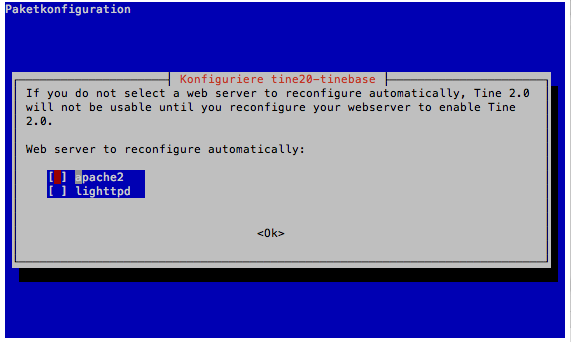
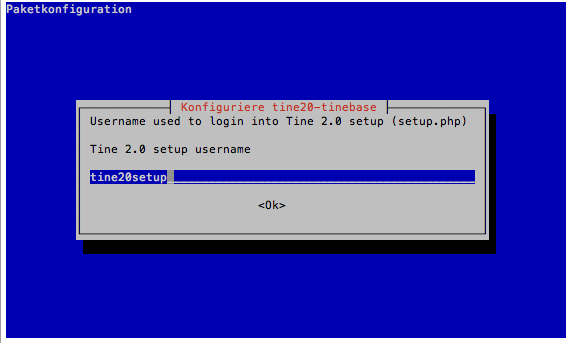
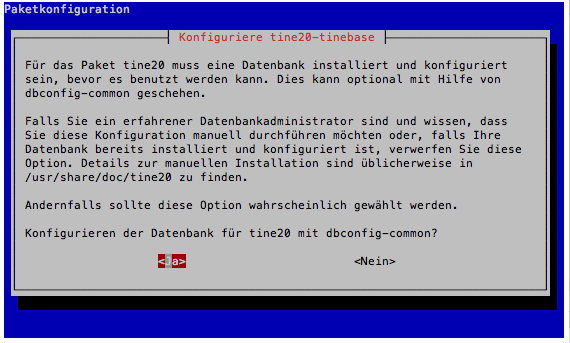
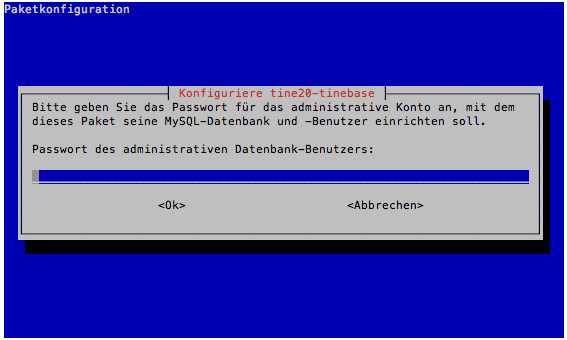
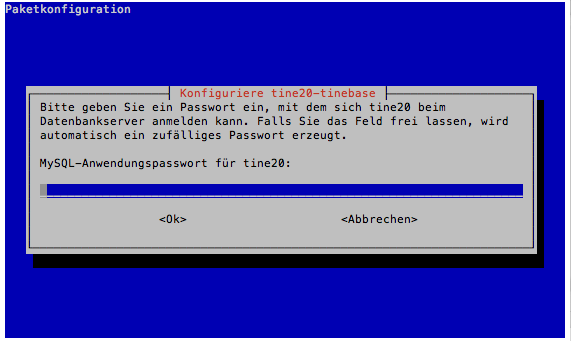
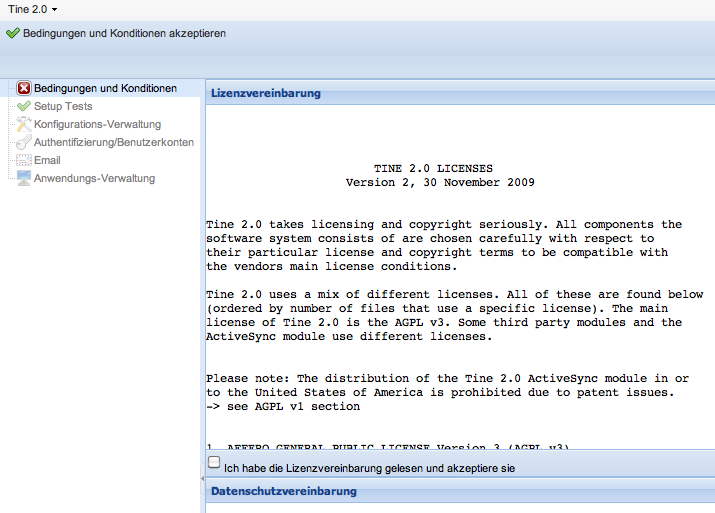
 XING
XING











Schreibe einen Kommentar